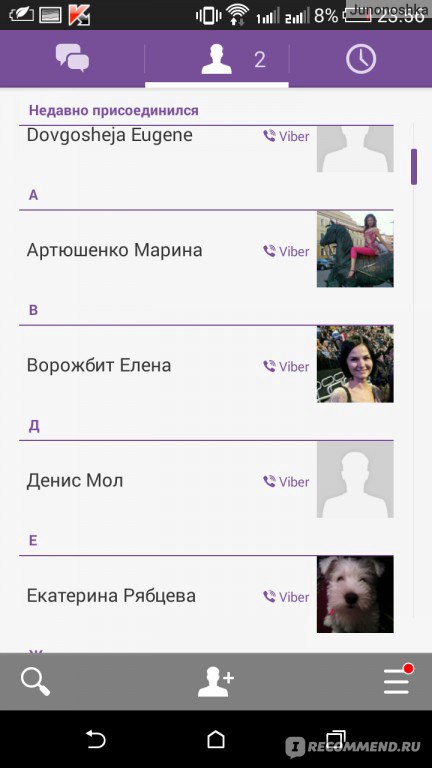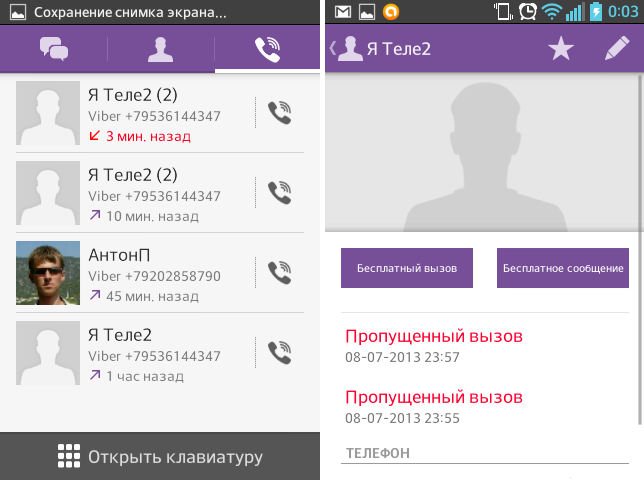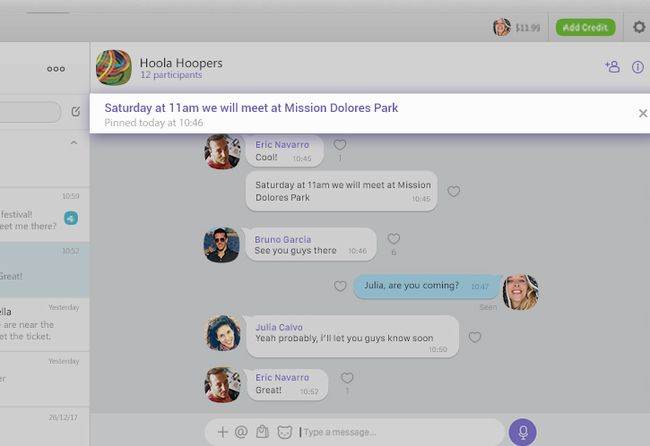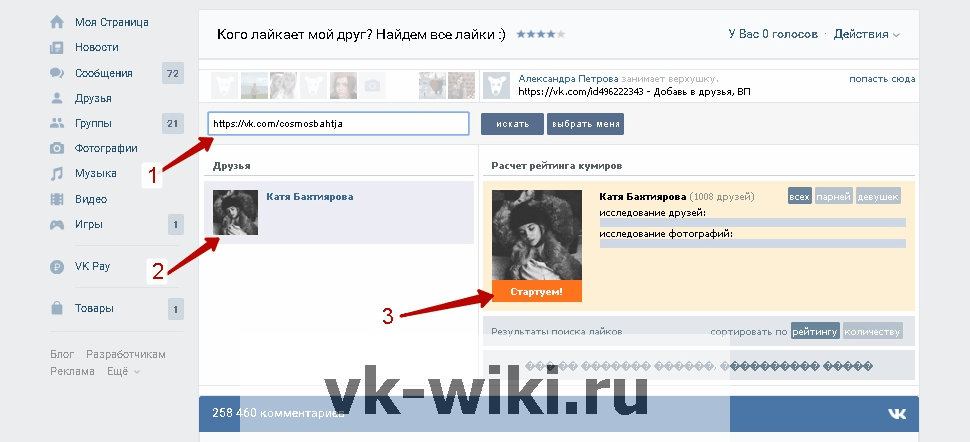где увидеть, кто лайкнул сообщение на телефоне и компьютере, можно ли убрать сердечко
А вы знали, что в популярном чате Viber можно отмечать понравившиеся публикации лайками, как в известных социальных сетях ВК, FB, Instagram? В данной статье мы расскажем, как это сделать.
Что такое лайк
Like в Вайбере.
Like переводится с английского как «нра-виться». Именно в таком значении слово вошло в обиход Интернет-сообщества. Исключением не остался и мессенджер Viber.
Лайк в вайбере выражается в форме сердечка и означает одобрение сообщения собеседником. С помощью отметки пользователи говорят: «мне приглянулось то, что ты написал».
Где ставится
Опция «поставить like» доступна только в групповых чатах.
Чтобы одобрить приглянувшийся пост, нужно:
- Запустить мессенджер.
- Зайти в сообщество.
- Нажать на иконку «сердечка» рядом с понравившимся сообщением.
Для чего используется
Есть две основные задачи лайков:
- Стимулировать общение.

- Оценивать контент.
Тот человек, чье сообщение получило одобрение от других, сможет увидеть, что за посты привлекают публику и в каком русле дальше двигаться. И, наоборот, путем лайканья сообщений аудитория сообщества может направлять администраторов в наиболее актуальном и интересном наполнении беседы.
Оценка сообщений в Вайбере.
Плюс ко всему, всегда приятно получать похвалу за свои старания, потому лайки стимулируют пользователей не останав-ливаться, а лишь дальше делать общение более необычным и захватывающим.
Также с помощью отметок «нравится» участники чата отмечают только те материалы, которые считают для себя полезными. Сообщения, выделенные сердечком, выбиваются из общей переписки и их легче отыскать.
Как посмотреть в Вайбере, кто поставил сердечко
Функционал приложения предоставляет возможность легко посмотреть, кто оценил сообщение в вайбере. Для этого не придется скачивать никаких дополнительных утилит или шпионских программ.
На телефоне
Чтобы посмотреть, кто лайкнул в вайбере на мобильной версии приложения, необходимо:
- Запустить вибер.
- Открыть групповой чат.
- Найти пролайканное сообщение.
- Нажать на него и удерживать.
- В появившемся окне перейти по ссылке «Подробности».
СПРАВКА: Если пользователи оценили месседж, который послали лично вы, то приложение оповестит вас об этом звуковым сигналом.
На компьютере
Подробности лайков в Вайбере.
На десктопной версии посмотреть в вайбере, кто поставил сердечко, также очень просто:
- Откройте мессенджер.
- Перейдите в групповую переписку.
- Щелкните правой кнопкой мыши на пост, на котором вы хотите проследить отметки.
- Далее – «Подробности».
Важно:
Можно ли удалить лайк
Время идет, вкусы меняются.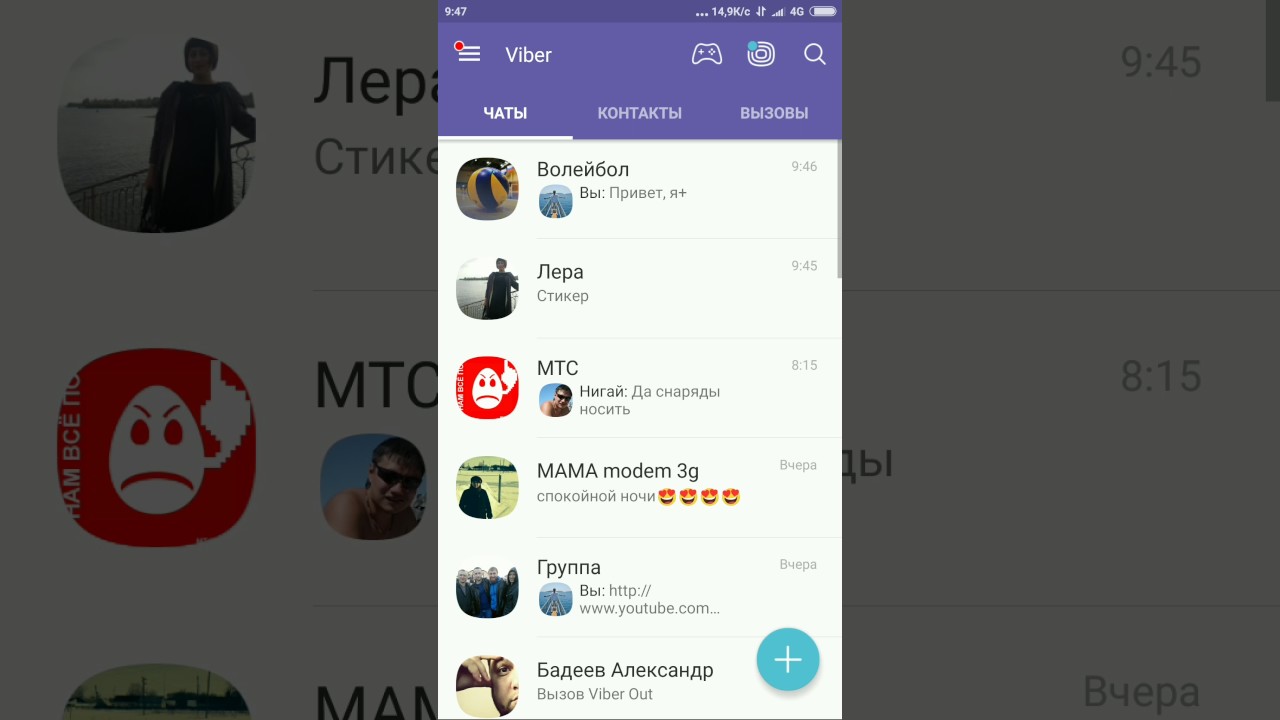 То, что было привлекательным вчера, становится менее приглядным и интригующим сегодня. Потому многих пользователей Вайбера интересует вопрос «как удалить лайк?».
То, что было привлекательным вчера, становится менее приглядным и интригующим сегодня. Потому многих пользователей Вайбера интересует вопрос «как удалить лайк?».
Свой
Собственное сердечко убрать можно. Сделать это проще простого. Нажмите еще раз на иконку лайка возле сообщения, в симпатии к которому вы хотите отказать. Готово!
СПРАВКА: Фиолетовое и полностью окрашенное сердечко говорит о том, что вы лайкнули послание. Если же цвет иконки не окрашен, а видны лишь серые границы фигурки, вами месседж не отмечен симпатией.
Чужой
Like, который поставлен другим пользователем, удалить нельзя. И это неудивительно, ведь каждый сам вправе решать, что ему нравится, а что – нет.
Теперь вы знаете о том, как в Вайбере посмотреть, кто лайкнул сообщение. Процесс занимает несколько секунд, однако позволяет узнать симпатию между участниками переписки. Лайки можно ставить самостоятельно как в личных, так и в групповых чатах. Это своеобразный способ поощрить собеседника.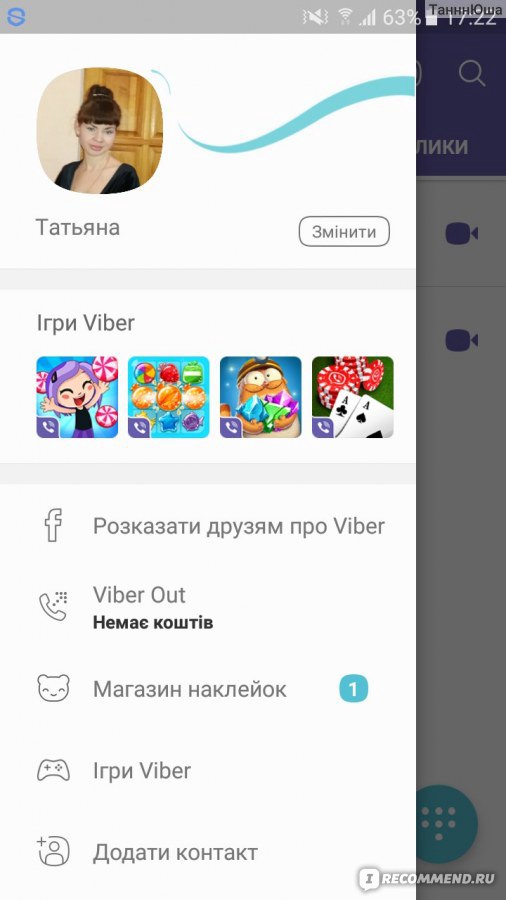
Можно ли в Вайбере посмотреть, кто заходил на мою страницу? Как увидеть гостей?
Можно ли в Вайбере посмотреть кто заходил на мою страницу? Этот вопрос часто интересует пользователей мессенджера.
В социальных сетях можно общаться так, как будто вы не расставались со своими близкими, друзьями и знакомыми. Находите там человека, который вас интересует и узнаете о его жизни, настроении, мыслях. Почти в каждой из них вы не оставите никаких следов посещения.
Существуют разные программы для соцсетей. В них предлагают узнать о человеке, который нанес вам визит, дату и время посещения. С момента своего основания разработчики Viber подчеркивают, что правила конфиденциальности для них превыше всего, также они контролируют появление таких приложений.
Функция отслеживания последнего посещения
Чтобы узнать, бывает ли человек в сети, можно отправить ему сообщение и увидеть, прочитал ли он его. Если абонент находится онлайн, выводится статус «В сети». В случае, если он не на связи, на помощь придет функция отслеживания последнего посещения. Она покажет, как давно пользователь был в приложении.
Статус собеседника в сети.
Как узнать, кто и откуда заходит в Вайбер
Когда интересуются визитами в профиль, обычно хотят узнать информацию о посетителе с целью удовлетворить любопытство: определить откуда он, получить возможность узнавать, кто из друзей и знакомых использует этот мессенджер, посмотреть кто поставил лайк.
Рассмотрим разные варианты доступного отслеживания.
На ваш профиль
Так как Viber – это не полноценная социальная сеть, то приложение не дает никакой информации, кроме той, которая заполнена вами лично в профиле. На вопрос «видно ли в вайбере кто заходит на мою страницу» дадим однозначный ответ – нет. В нем отсутствует возможность узнать, кто побывал у вас.
В нем отсутствует возможность узнать, кто побывал у вас.
Такая функция попросту не реализована и сервисом не поддерживается. Пытаются создавать обходные приложения, но на деле они не имеют результативности.
Из контактов
С помощью функции, называемой статусом, можно выяснить онлайн ли абонент или время, когда он покинул сеть. Просмотреть их можно двумя способами:
- В случае, если у вас нет чата с пользователем. Найти его имя во вкладке «Вызовы» и нажать на него. На фотографии профиля будет написано «В сети» или дата и время последнего визита. Варианты бывают разными – в зависимости от того, когда были последние активные действия «В сети»: 10 мин. (7 часов) назад, сегодня (вчера) в 15.17, 27 июля, давно не был(а) и прочее.
Статус собеседника на странице “Вызовы”.
- Второй способ подходит, если вы уже обменивались сообщениями. Из вкладки «Чаты» открываем необходимый диалог. В верхней части под именем участника будут статусы, которые мы перечислили выше.

Отметим, изменить имя в Вайбере оппонента можно в любое время.
Местоположение
С помощью геометок (меток, которые показывают конкретное местоположение) можно определять в каком месте сейчас находитесь вы или ваш собеседник.
Доступ к геолокации устройства включается в системных настройках смартфона. Надо найти пункт «Конфиденциальность», выбрать пункт «Местоположение», включить доступ, там же можно настроить доступ для отдельных приложений.
Для включения геометки в Вибере используем другой способ. В чате нажимаем на кнопку с тремя точками, выбираем строку «Информация». В раскрывшемся списке прокручиваем ниже медиа (фото или видео), под словом «Местоположение» включаем ползунок «Отправлять сообщения с геометкой». Смотреть свои метки и передвижения вы сможете на открывающейся карте.
Детальная инструкция видна на видео:
Важно: изменить местоположение вручную без перемещения устройства нельзя. Существуют специальные программы, использование которых требует особых знаний. Главное понимать, как включить геолокацию в Вайбере и как ее потом отключить.
Доступные контакты
Узнать, кто из друзей пользуется сервисом, можно во вкладке «Вызовы», разделе «Контакты». Кнопка «Все» отображает абсолютно все номера, которые есть в телефонной книге. Нажмите на кнопку «Viber» и увидите только тех, у кого есть приложение и с кем можно связаться бесплатно прямо сейчас.
Как проверить гостей страницы
В интернете часто появляются приложения, которые якобы позволяют посмотреть гостей в вашем Вайбере. Обычно эти фейковые программы либо не работают, либо используются для рассылки спама, вирусов, кражи паролей и средств, ведь секреты Вайбера, в первую очередь, важны мошенникам.
Администрация компании отличается строгим отношением к безопасности личных данных, такие утилиты отслеживаются и удаляются. Помните, что при их установке можно потерять доступ к акканту или деньги с мобильного счета.
Настройки конфиденциальности
Иногда бывает так, что даже при постоянном общении хочется стать невидимкой. Можно настроить аккаунт соответствующим образом.
В профиле выбираем опцию «Настройки» и переходим в «Конфиденциальность». По желанию снимаем галочки с параметров:
- «В сети» (можно зайти в приложение и вас не будет видно онлайн).
- «Просмотрено» (отправитель не узнает, прочитали ли вы его сообщение).
- «Отображать фото» (посторонние пользователи не смогут видеть вашу фотографию).
Там же можно отправить в черный список абонента или рассылки с надоедливой рекламой. Перейдите в «Заблокированные номера» и добавьте номер телефона. С этого момента с него вам не смогут отправлять сообщения.
Теперь вы знаете о том, как настроить геолокацию, управлять настройками конфиденциальности, отслеживать время в сети. О других командах утилиты можно узнать на сайте vibir.ru.
Используйте наши советы для изменения нужных функций и общайтесь с комфортом.
Детальная инструкция видна на видео:
Как в Вайбере посмотреть, кто лайкнул сообщение
В группах и сообществах Viber можно оценивать SMS, фото или видео. Для этого нужно тапнуть по сердцу. Рассмотрим, как в Вайбере посмотреть, кто лайкнул сообщение, можно ли убрать поставленную оценку.
Лайки в мессенджере Viber
Сделать лайки в Вайбере можно через специальную иконку в виде сердечка. Она располагается около каждого SMS. Оценить послание могут все пользователи, поддерживаются мобильные устройства и ПК.
Она располагается около каждого SMS. Оценить послание могут все пользователи, поддерживаются мобильные устройства и ПК.
Создатель и участники группы не получают оповещений о поставленном лайке, однако внизу появляется цифра, указывающая на количество поставленных лайков.
Обратите внимание. Отменить лайк можно в любое время. Для этого нужно еще раз нажать на сердечко.
Как лайкнуть сообщение в Viber
Лайкнуть картинку, видео или сообщение можно через мобильное устройство или компьютер. Для работы не придется переходить в меню, достаточно тапнуть по кнопке около понравившегося СМС. Разберемся, как поставить лайк посланию через разные устройства.
Через телефон
Сердечко показывает не только, кто поставил лайк в Viber, но и является кнопкой для лайка. Чтобы лайкнуть картинку или СМС на телефоне с Android, iOS, выполните действия:
- Откройте Вайбер, перейдите в группу или сообщество, в котором находится нужное послание.

- Нажмите на иконку в виде сердца, которая находится справа или слева от СМС.
- Под иконкой изменится цифра, она окрасится в фиолетовый цвет.
Посмотреть лайки в Вайбере с телефона получится через окошко чата. Для этого придется выделить SMS и нажать на опции. Подробнее о просмотре лайков поговорим ниже.
Обратите внимание. Если функция не работает, обновите мессенджер до последней версии. Исправить проблему также поможет перезапуск телефона. Ставить лайк можно только в групповых чатах и в сообществах, в личной беседе такой функции нет.
Через компьютер
Разберемся, как поставить лайк в Вайбере на ПК. Действие не отличается от мобильной версии. Нужно открыть чат и нажать на специальную кнопку.
Как оценить SMS на ПК:
- Запустите компьютерную версию мессенджера.
- Нажмите на карточку беседы в окошке слева.
- Кликните по сердцу около понравившегося сообщения.
- Кнопка окрасится в фиолетовый цвет.

Посмотреть лайки в Вайбере можно через смартфон и ПК. Количество оценок указывается под сердечком, чтобы увидеть конкретных пользователей, нужно перейти в меню.
Как увидеть, кто лайкнул сообщение в Вайбере
Увидеть, кто поставил сердечко в Вибер не сложно. Опция поддерживается на ПК, на смартфонах и на планшетах. В списке отображаются все пользователи, слева от них располагается аватарка.
Обратите внимание. Увидеть, кто лайкнул сообщение в Вайбере можно с помощью встроенных возможностей. Устанавливать дополнительные сервисы не придется.
На мобильном устройстве
Давайте разбираться, как в Вайбере посмотреть, кто лайкнул сообщение на смартфоне или планшете. Интерфейс мессенджера одинаковый на Андроиде и Айфоне, поэтому действия не отличаются.
Кто оценил сообщение в Viber, как узнать:
- Откройте нужный чат и найдите сообщение.
- Нажимайте на СМС до появления меню.
- Выберите строку «Подробности».

- На экране появится список абонентов, оценивших послание.
Чтобы посмотреть карточку абонента и аватарку, нажмите на фотку слева. На открывшемся экране также указан номер телефона и расположены кнопки для звонка или сообщения.
Внимание. Ставить лайки разрешается в группе или в сообществе. Оценить SMS в частной переписке не получится.
На компьютере
Инструкция, как посмотреть, кто поставил лайк в Вайбере на компьютере:
- Нажмите на сообщение правой клавишей мышки.
- В меню выберите опцию «Подробнее».
- Откроется окно со списком абонентов Viber.
- Наведите курсор на друга, справа появятся кнопки для звонка или SMS.
Важно. Список с лайками обновляется в реальном времени. Если человек убрал оценку, он исчезнет из списка «Подробнее».
Как убрать лайк
Убрать оценку в Вайбере просто. Для этого нужно еще раз тапнуть по сердечку.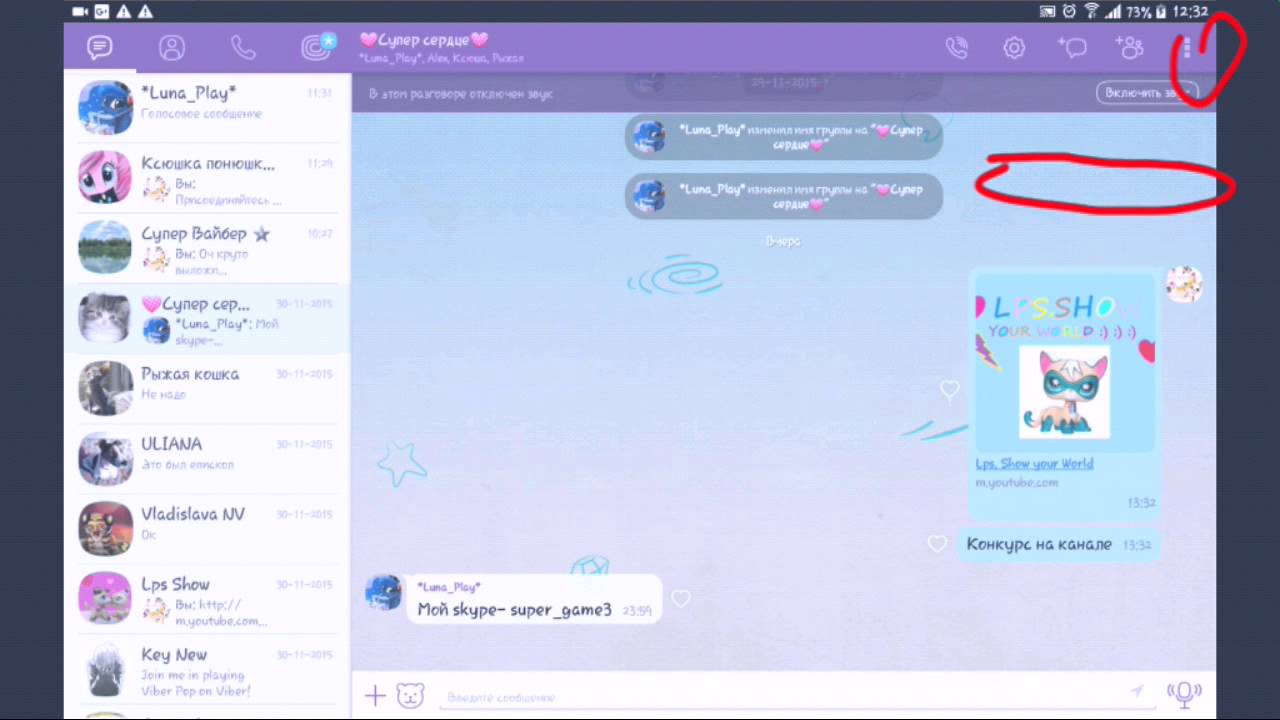 Опция работает как на компьютере, так и на телефоне. Ставить и снимать лайки можно неограниченное количество раз, никаких оповещений отправитель сообщения не получит.
Опция работает как на компьютере, так и на телефоне. Ставить и снимать лайки можно неограниченное количество раз, никаких оповещений отправитель сообщения не получит.
Внимание. Если сердечко окрашено в фиолетовый – оценка поставлена. Когда оценки нет – иконка белая.
Как узнать, кто поставил лайк в Вайбере? Перейдите в переписку, войдите в меню «Подробнее». Ставить и удалять оценки можно в любое время. Опция работает на мобильных устройствах и компьютерах.
Необычные секреты Вайбера на телефонах с Android и iOS
Секреты Вайбера знают не все пользователи. Абоненты обычно пишут сообщения, звонят, работают со смайликами и стикерами. Мало кто задумывается, какие еще функции скрыты в Viber, давайте разбираться.
Секретные функции в Вайбере
Секреты Вайбера на телефоне нельзя полноценно назвать секретами. Ведь опции не спрятаны от глаз, запускаются через обычное меню. В новых версиях приложения нет скрытых игр или пасхалок, секреты Viber найти просто, однако некоторые из них удивят даже продвинутых пользователей.
Внимание. Опции рассмотрены в последней версии Вайбер 13.9.0.24 на мобильном устройстве Android. В старой сборке таких параметров может не оказаться.
Анонимный просмотр сообщений
Вайбер хорош тем, что можно в любое время спрятать время своего последнего визита, а также незаметно читать сообщения. Обычно собеседник видит статус друга, а также может понять, прочитал ли он СМС, эту опцию можно выключить.
Как активировать анонимный режим в Viber:
- Нажмите «Еще», откройте настройки.
- Тапните по параметру «Конфиденциальность», снимите галочки напротив «Просмотрено», «В сети».
- Если не хотите, чтобы люди, которых нет в списке контактов, видели аватарку, снимите галку напротив «Отображать фото».
Теперь будет не видно, в сети абонент или нет, также не изменится цвет галочке, даже если сообщение было прочитано.
Есть у функции и минус. Полная приватность не даст посмотреть статусы другого человека, чтобы снова видеть, когда друг был в сети и читал ли он сообщение, придется поставить галочки напротив соответствующих опций.
Экономия интернет-трафика
Абонентам с ограниченным интернет-трафиком или небольшими пакетами с мегабайтами понравится функция экономии в Вайбере. С ее помощью легко настроить качество фото, а также выбрать способ загрузки полученных файлов.
Как перейти к настройке:
- Войдите в меню мессенджера.
- Нажмите на пункт «Данные и мультимедиа».
- Здесь установите качество фоток, поставьте галочки напротив автоматической загрузки в мобильной сети или только при подключении к Wi-Fi.
- Также можно оптимизировать загрузку данных, для этого достаточно активировать соответствующую функцию.
Вайбер будет автоматически сжимать отправляемые фото, а полученные файлы загружать в соответствии с установленными параметрами. Конечно, получить сто процентную экономию не получится, для этого придется пользоваться только Wi-Fi.
Скрытые чаты
Секреты Вайбера на телефоне Андроид и Айфоне можно легко найти в настройках. Если абоненту лень разбираться в опциях, следующая опция порадует его. Скрытые чаты позволяют спрятать беседу, защитить ее паролем. Эта опция есть даже в старых версиях мессенджера, не зная пароля, переписку прочитать не получится.
Если абоненту лень разбираться в опциях, следующая опция порадует его. Скрытые чаты позволяют спрятать беседу, защитить ее паролем. Эта опция есть даже в старых версиях мессенджера, не зная пароля, переписку прочитать не получится.
Как скрыть чат в Вайбере:
- Выбирайте беседу на главном экране.
- Нажмите на карточку, появится меню.
- Выберите «Скрыть чат».
- Установите пин-код, всего используется 4 цифры.
- Искать скрытые чаты можно с помощью лупы, она находится сверху справа.
Для поиска достаточно ввести код. Если кто-то получил доступ к телефону и не знает пароля, информацию в скрытой беседе он не прочитает.
Значок в строке уведомлений
Еще один секрет Вайбера – отображение иконки в панели с уведомлениями. Функция понравится тем, кто не любит искать логотип на рабочем столе и привык быстро входить в мессенджер. Чтобы открыть приложение, достаточно потянуть шторку и тапнуть по значку.
Как включить значок Viber в панели с уведомлениями:
- Перейдите в настройки.

- Нажмите на параметр «Общие».
- Активируйте «Значок в строке состояния».
- Теперь иконка Viber будет отображаться всегда вверху экрана.
Чтобы снова войти в мессенджер, нужно потянуть шторку и нажать на «Вернуться в Viber».
Важно. Опция работает на Андроиде и на Айфоне. Выключить ее можно в любое время.
Исчезающее сообщение
В последних версия Viber на телефоне появилась опция исчезающих сообщений. Раньше она работала только в скрытых чатах, теперь она доступна и в обычных переписках. Отправитель может задать время исчезновения, если получатель делает скриншот – появляется уведомление.
Как отправить исчезающее сообщение:
- Войдите в переписку, нажмите на иконку в виде часов.
- Выберите время. Доступно 10 секунд,1 минута, 1 час и 1 день.
- Далее напишите послание и отправьте его.
Когда получатель откроет сообщение, оно автоматически исчезнет через заданный промежуток времени.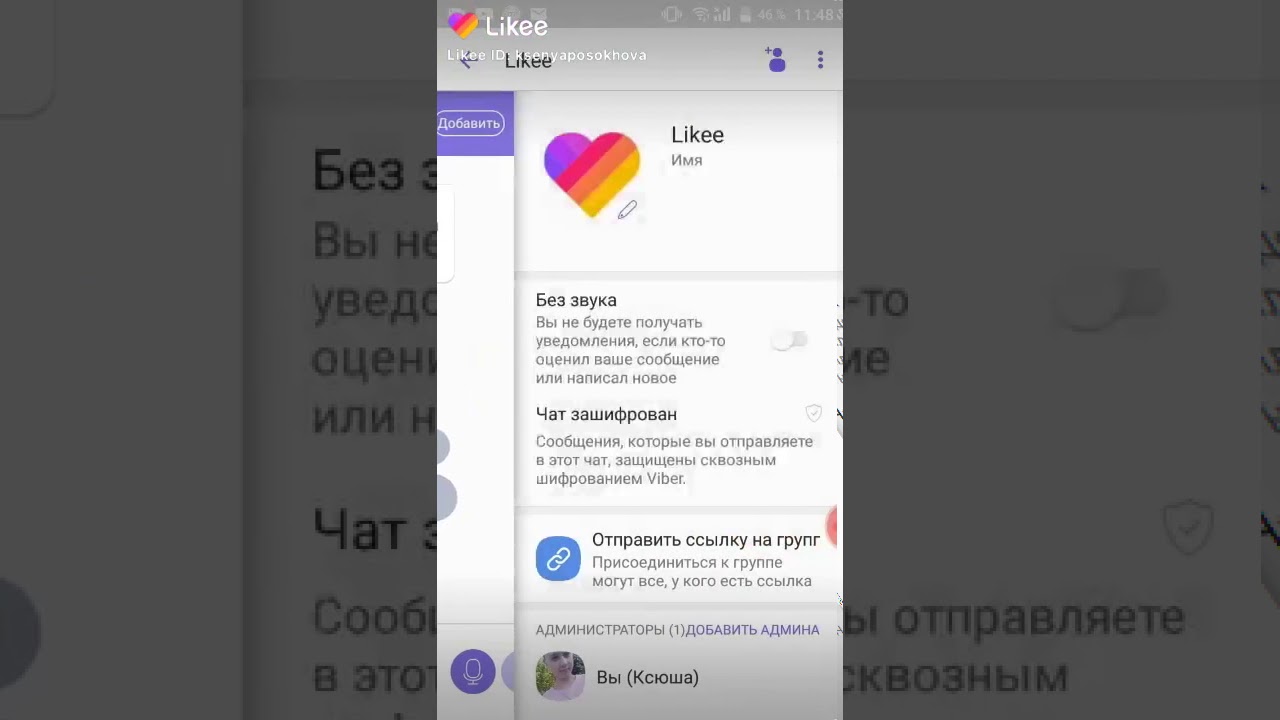
Внимание. Функция не работает в сообществах и группах.
Умные уведомления
На этом возможности Вайбера не заканчиваются. Секретные опции встречаются не только в настройках, но и в параметрах чатов. Умные уведомления – отличное решение для беседы, в которой собеседник отправляет много сообщений или пишет свой рассказ по одному слову. Viber фиксирует имя отправителя и делает только одно уведомление, даже если абонент отправил 100 сообщений.
Как включить умные оповещения в Вайбере:
- Войдите в чат, в котором нужно настроить оповещения.
- Свайпните по экрану влево, чтобы войти в меню.
- Включите «Собирать уведомления».
В старых версиях Viber опция называется «Умные уведомления» и включается она также.
Новые опции в Вайбере
Вайбер – это хороший и проверенный мессенджер, который можно использовать в телефоне, компьютере, планшете, ноутбуке. Секретных опций, открывающих новые возможности в нем нет, однако в меню есть такие функции, о которых пользователи не знают.
Включать и отключать параметры можно бесплатно. Благодаря меню на русском языке с приложением просто разобраться.
Как получать новые опции? Это просто – своевременно обновляйте мессенджер, о появлении новых функций можно узнать из уведомлений и обучающих анимаций.
Рассмотренные секреты Вайбера помогут начинающим пользователям, которые самостоятельно не разбирались в меню. Людей, которые активно используют Вайбер и знают каждый пункт меню, удивить не получится, никаких пасхалок в приложении нет.
Советы, как посмотреть в Вайбере, кто поставил лайк?
На свете существует огромное количество социальных сетей. Одни из них обрастают огромной аудиторией, а другие – прекращают существование, так и не добившись популярности у людей. И это совершенно нормально. Поэтому я хочу рассказать вам о Viber – одной из самых быстроразвивающихся сетей в мире. Однако, объять необъятное и описать каждый нюанс этого приложения невозможно. Поэтому для начала поговорим о том, как посмотреть в Вайбере, кто поставил лайк.
Можно ли узнать, кто в чате в Вайбере лайкнул сообщение?
В Вайбере нет стены, ленты новостей и комментариев, к которым мы так привыкли в Контакте или даже Инстаграм. Это приложение построено по принципиально иному механизму. Лучше оно или хуже решать вам. Однако, если Whatsapp вам понравился, то и герой нашей статьи понравится тоже.
И за неимением стены и публикаций возникает вопрос: а что же здесь, собственно, можно лайкнуть? А то, чего вы не можете лайкнуть в других социальных сетях – сообщения в беседах. Как это сделать – вопрос, который не слишком нас интересует, однако «Как узнать, кто поставил сердечко на сообщение?» – очень интересно.
Особенности групповых чатов в Вайбере
К групповым чатам мы уже привыкли по Контакту, Инстаграм, Фейсбуку и прочим соц.сетям. Но какие особенности ждут нас в Вибере? Перед тем, как дать вам конкретный список вещей, которые показались мне интересными, поясню, что здесь чаты больше по реализации похожи на Телеграм. После прочтения пунктов ниже вы поймёте, чем именно.
После прочтения пунктов ниже вы поймёте, чем именно.
- Такие чаты похожи на группы – в них есть модераторы, администраторы и прочий «персонал».
- Соответственно, если вы не будете соблюдать правил сообщества, ваши сообщения могут удалить из беседы, как и ваш аккаунт. Интересной особенностью является то, что вас также могут замьютить – запретить отсылать сообщения, при этом оставив возможность просматривать содержимое группы.
- В отличие от Контакта, Вайбер позволяет передавать полномочия администратора другим людям.
- В группах есть ограничение по количеству пользователей – максимальное их число 250.
- Вы не можете запретить добавляться в группу. Поэтому уже на первых этапах уделите большое внимание контингенту, который вы приглашаете.
- Вам позволено закреплять и откреплять некоторые записи.
- Разумеется, в группе можно лайкать сообщения. Об этом подробнее поговорим чуть ниже.
А в статье: «Как оценить сториз в Инстаграме», найдете интересные способы отметить пользователя.
На каких устройствах можно посмотреть отметки «Мне нравится»?
Вообще вопрос «Как узнать, кто поставил лайк в Вайбере на айфоне?» бессмысленный, потому что эта опция является стандартной и доступна на любой платформе. Поэтому, если на вашем устройстве без проблем запустилось приложение, вы легко можете и посмотреть, кто именно подарил сердечки вашему посту. И для этого даже не придётся танцевать с бубном и придумывать различные костыли типа эмулятора Андроида. И в этом – основной плюс Вайбера. Вы можете делать, например, на компьютере, всё то же, что и на телефоне.
Инструкция, как посмотреть, кто лайкнул в Вайбере
А теперь переходим к самому интересному – к алгоритму действий для просмотра. Напомню, инструкция действует и для Андроида, и для Айфона. Незначительные отличия есть в работе с десктопной версией, однако, я не сомневаюсь в том, что вы легко разберётесь.
- Открываем диалог.
- Сердечки рядом с нашим сообщением и есть отметки «Мне нравится».

- Удерживаем палец на записи до тех пор, пока не появится меню. Здесь нас интересует пункт «Подробности».
- Здесь мы видим людей, отметивших наше послание. Кроме того, таким образом вы можете посмотреть, кто из пользователей читает диалог, а кто воздерживается от этого.
Также вам может быть интересно узнать, какими способами можно узнать от кого лайк в ВК.
Заключение
Как посмотреть в Вайбере, кто поставил лайк? Очень и очень легко. Для тех, кто читает эту статью перед тем, как скачать приложение и начать активно им пользоваться, скажу: не сомневайтесь. Viber имеет несомненные плюсы и может стать неплохим аналогом более популярных сетей. Но по моему скромному мнению, Телеграм всё же лучше. Чтобы согласиться с этим или опровергнуть, вы можете прямо сейчас пойти в магазин приложений и попробовать.
[Всего: 10 Средний: 2.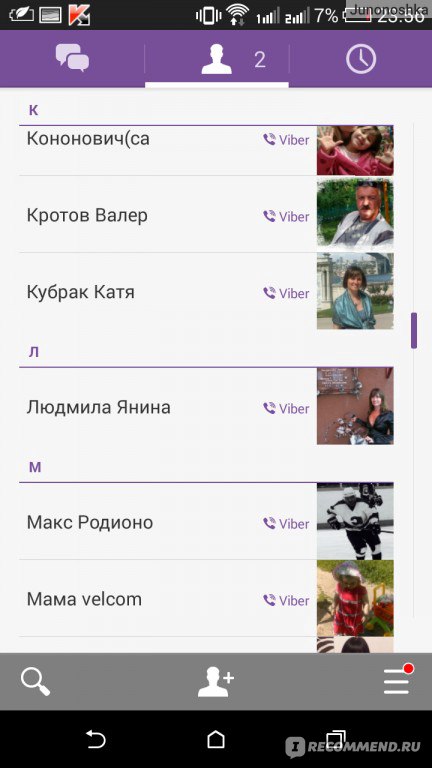 3/5]
3/5]
Автор публикации
не в сети 2 года
Amely
Комментарии: 0Публикации: 404Регистрация: 05-10-2018
Что увидит пользователь, если я поставил лайк и убрал?
Задумывались ли вы над тем, что будет, если поставить лайк и сразу убрать его? Такую последовательность действий можно совершить во многих популярных социальных сетях. Но что при этом произойдет? Что увидит тот, чье фото лайкнули? И увидит ли он это вообще?
На эти и многие другие вопросы я отвечу в данной статье. Я затрону три соцсети: ВКонтакте, Facebook и Instagram.
Как поставить и сразу же удалить лайк?
Начнем, пожалуй, с самого простого. Вряд ли у кого-нибудь возникнут проблемы с тем, как поставить лайк на фото, пост или видеозапись. А вот с тем, как его удалить, у некоторых непросвещенных пользователей могут возникнуть трудности.
На самом деле здесь все довольно просто. Чтобы убрать свою оценку с фотографии, достаточно повторно нажать на кнопку «Нравится», чтобы она потускнела и стала серой (приняла изначальный вид).
Что произойдёт в ВК, Инсте и ФБ?
Для того чтобы понять, что именно произойдет, если быстро поставить лайк и убрать, мне пришлось провести небольшой эксперимент. Ничего сложного. Просто попросил друга несколько раз проделать данную процедуру: сначала поставить отметку «Нравится», а затем ее убрать.
Что получилось в итоге? Во ВКонтакте мне пришло оповещение в нижнем левом углу экрана о том, что пользователь Иван Иванов оценил мою фотографию. Нажав на колокольчик (уведомления) вверху страницы, ничего обнаружено не было, как и после обновления страницы, так как лайк был сразу убран.
Проведя те же самые действия, но с задержкой, уведомление вверху страницы появилось. Но как только лайк отменили, оно исчезло.
В Инстаграме произошло примерно то же самое. Получив уведомление о новой отметке, соответствующий раздел приложения загорелся. Перейдя в него и обновив, уведомление пропало.
Получив уведомление о новой отметке, соответствующий раздел приложения загорелся. Перейдя в него и обновив, уведомление пропало.
Исключением не стал и Фейсбук, в котором аналогичным образом оповещение приходит, а затем исчезает, будто его никогда и не было.
Таким образом, можно сделать несложный вывод. Для всех трех социальных сетей действует одно и то же правило – если пользователь поставил лайк и убрал (неважно за какой промежуток времени), то уведомление просуществует ровно до отмены. После оно будет удалено.
Как узнать, кто из пользователей удалил оценку?
У многих сразу возникает резонный вопрос: «Увидит ли тот, кого лайкнули?». Если в момент лайка пользователь в сети и находится у экрана монитора, тогда он, скорее всего, заметит пришедшее ему оповещение.
Но если человек, допустим, отошел от компьютера или вышел из сети, то при следующей авторизации, никакого уведомления не будет. Даже если вы тысячу раз поставите, а затем удалите свою оценку.
Немного иначе дела обстоят с приложениями для мобильных телефонов. Все дело в том, что смартфоны устроены таким образом, что пришедшее на них оповещение сохраняется в кэше самого устройства.
Для уточнения: это не то оповещение, что мы получаем внутри самой соцсети, а то, которое приходит на наш телефон, как СМС. То есть, внутри самой соцсети информация удалится, а на смартфоне она останется.
Увидев такое уведомление, пользователь откроет нужную социальную сеть, и ничего там не обнаружит. Но он все равно сможет понять, кто поставил и убрал лайк с его фото.
А можно ли узнать человека, который не сразу удалил свое сердечко, а скажем, через неделю? Разбираемся в статье: «Вычисляем, кто убрал лайк в ВК».
Как удалить свои отметки, если добавили в ЧС?
Еще один довольно популярный вопрос, возникающий в головах у пользователей ВКонтакте, Instagram и Facebook, после того, как их добавили в черный список (ЧС).
Как известно, чтобы убрать лайк, необходимо зайти на страницу нужного человека, открыть фотографию (или пост), а затем повторно кликнуть по сердечку. Но как это сделать, если вы в черном списке? Ведь, в таком случае, доступ к профилю закрыт.
Но как это сделать, если вы в черном списке? Ведь, в таком случае, доступ к профилю закрыт.
Ответ куда проще, чем вы думали – ничего не делайте. Система все сделает за вас.
Дело в том, что при добавлении того или иного аккаунта в ЧС, автоматически удаляются и все отметки «Нравится», оставленные с него. Так устроены все три социальные сети. Порой люди даже специально блокируют конкретного человека, чтобы убрать все его оценки.
Итог
Сегодня я рассказал вам о том, что будет, если поставить лайк и сразу убрать его в ВК, ФБ и Инсте. Также мы поговорили о том, как узнать, кто совершил такую последовательность действий и что происходит с оценками, если аккаунту ограничили доступ.
Теперь вы знаете о социальных сетях немного больше. Надеюсь, статья была для вас полезной.
Также вам будет интересно узнать, как отследить лайки другого пользователя в Инстаграме.
youtube.com/embed/vwQLJLChsHU?feature=oembed» frameborder=»0″ allow=»accelerometer; autoplay; encrypted-media; gyroscope; picture-in-picture» allowfullscreen=»»/>
[Всего: 4 Средний: 3.8/5]
Автор публикации
не в сети 2 года
Amely
Комментарии: 0Публикации: 404Регистрация: 05-10-2018
Сможете ли вы увидеть, кто смотрел ваши моменты в Instagram
Знаете ли вы, как узнать, кто просматривал вашу подборку / историю в Instagram? Вы можете увидеть, кто просматривал вашу историю в Instagram ? Instagram — это самые популярные во всем мире платформы для обмена видео и фотографиями, такие как Facebook, Twitter и т. Д. Instagram имеет более миллиарда активных пользователей в месяц, которые обмениваются невероятным объемом прямых сообщений взад и вперед. Также большинство пользователей делятся историями, видео и изображениями.Так же, как Snap chat в Instagram за август 2016 года, функция Stories и надежная реализация Instagram. Но очень быстро сюжетная линия становится важной частью опыта Instagram. В настоящее время он завоевывает другие социальные сети: YouTube, Facebook и WhatsApp охватывают эту мысль в последующие годы. В Instagram вы можете выделить свою историю или историю, и вы прочтете это в сообщении ниже. Прочитано: Как удалить номер мобильного телефона из учетной записи Instagram
Также большинство пользователей делятся историями, видео и изображениями.Так же, как Snap chat в Instagram за август 2016 года, функция Stories и надежная реализация Instagram. Но очень быстро сюжетная линия становится важной частью опыта Instagram. В настоящее время он завоевывает другие социальные сети: YouTube, Facebook и WhatsApp охватывают эту мысль в последующие годы. В Instagram вы можете выделить свою историю или историю, и вы прочтете это в сообщении ниже. Прочитано: Как удалить номер мобильного телефона из учетной записи Instagram
Из этой статьи вы сначала узнаете, как поделиться своей историей в Instagram, если вы новичок в Instagram.Затем узнайте, как добавить историю для выделения и включить функции архива истории в настройках. Способ, с помощью которого вы можете увидеть, кто просматривал ваш обзор или историю IG в течение 24 часов или по истечении 24 часов. Прочтите: Как просмотреть восстановление и загрузить старые истории из Instagram
Как узнать, кто просматривал ваши моменты в Instagram / История
Но
Instagram никогда не останавливался на достигнутом, и лавры не стали исключением. Этот
платформа протестирована с множеством функций и вариантов интерфейса все время и одним
застрявшая функция — Story Highlights.Так что изюминка — это часть вашего
История из Instagram, которую вы хотите заархивировать по истечении времени жизни
24-часовой рассказ. Как только вы создадите Highlight, история останется на вашем
профиль, пока вы не измените свое решение об его удалении. Итак, в посте ниже вы
расскажет, как выделить работы, как их выполнять, что они делают, что они собой представляют
для и как вы можете решить, кто смотрел у вас.
Этот
платформа протестирована с множеством функций и вариантов интерфейса все время и одним
застрявшая функция — Story Highlights.Так что изюминка — это часть вашего
История из Instagram, которую вы хотите заархивировать по истечении времени жизни
24-часовой рассказ. Как только вы создадите Highlight, история останется на вашем
профиль, пока вы не измените свое решение об его удалении. Итак, в посте ниже вы
расскажет, как выделить работы, как их выполнять, что они делают, что они собой представляют
для и как вы можете решить, кто смотрел у вас.
Что такое Highlights 101?
Основное правило выделения очень простое, и выделение — это часть вашей истории, которую вы можете сохранить после истечения установленного по умолчанию 24-часового срока службы.Когда вы можете создать, основные моменты будут отображаться в вашем профиле, пока вы их не удалите. Вы можете рассказать в своем Instagram архивы всех ваших историй, и архивы являются необходимым условием для использования в основных моментах. Есть много причин, по которым можно использовать «Основные моменты», чтобы улучшить свои истории, которые не привлекали больше зрителей в прошлом, или вы хотите улучшить историю, которая не получила наибольшего количества просмотров, чтобы заслужить. Большинство пользователей используют Instagram для рекламы своих бизнес-продуктов и услуг для отображения важной информации или рекламных сообщений.
Есть много причин, по которым можно использовать «Основные моменты», чтобы улучшить свои истории, которые не привлекали больше зрителей в прошлом, или вы хотите улучшить историю, которая не получила наибольшего количества просмотров, чтобы заслужить. Большинство пользователей используют Instagram для рекламы своих бизнес-продуктов и услуг для отображения важной информации или рекламных сообщений.
Как поделиться своей историей в Instagram
Если вы новичок в Instagram, вам нужно знать, как поделиться своей историей в Instagram, а затем добавить, чтобы выделить функции и включить функции архивирования. Вот следующие шаги:
- Нажмите, чтобы открыть приложение Instagram на своем мобильном телефоне
- Войдите в свою учетную запись Instagram
- Нажмите на Your Story с вашим изображением вверху на главном экране IG
- Теперь нажмите на камеру или выберите опцию Галерея , чтобы выбрать фотографии и видео.

- Теперь вы можете выбирать разные стили, фон и фильтры для своей истории.
- Выберите опцию Отправить с левой стороны.
- После этого нажмите на . Вариант «Поделиться»
Как включить функцию архивации
Вкл. Instagram, выделение означает ваш архив историй, если вы сделаете Highlight, вы Есть несколько историй в вашем архиве.Включить архив очень просто функции, и давайте покажем, как это сделать. Следовательно, вам нужно пройти по шаг ниже, чтобы включить его
- Прежде всего, откройте свой Instagram
- Затем перейдите на страницу профиля
- Затем нажмите на значок Person внизу
- Нажмите на значок меню или три горизонтальные линии полосы
- Перейдите в подменю и нажмите на Параметры вариант
- Затем на Конфиденциальность
- Затем нажмите на Story option
- Наконец, перейдите к Сохранить в Архив и нажмите, чтобы включить Переключить
После завершения сохранения функции архива Instagram начнет архивирование ваших историй. Таким образом, истории не будут видны вашим подписчикам или публике, но вы найдете их в своем приложении.
Таким образом, истории не будут видны вашим подписчикам или публике, но вы найдете их в своем приложении.
Прочитано: приложение Instagram продолжает сбоить и как исправить
Как создать изюминку в Instagram
Это очень просто создавать основные моменты в Instagram, и вам нужно следить за процесс ниже, чтобы создать его:
- Откройте Instagram и перейдите на страницу своего профиля
- Затем нажмите на кнопку Новая кнопка с + кружок со знаком в разделе Story Highlight
- Вы увидите Архив ваших историй и выберите историй или сохраните y вы хотите создать Highlight из них
- Нажмите, чтобы Next
- Введите New Highlight имя
- Затем нажмите Edit Cover на эскизе обложки
- Выберите одну из фотографий для ее миниатюры
- После Рисование и масштабирование , затем нажмите Готово
- Наконец, нажмите Готово
После этого ваше выделение будет показано публике в вашем профиле Instagram.
Отсчетов Highlight View
Большинство людей используют Highlight для продуктов и услуг или хотят знать о таких вещах, которые могут иметь значение количества просмотров для вашего Highlight. Если вы делаете Выделение из рассказа или историй, Выделение переходит к родительской истории. Но это будет учитывать только первый просмотр из каждого регистра профиля. Следовательно, у вас нет возможности узнать, что один и тот же профиль, сколько раз просматривал выделение один, два или более раза.Соответственно, вы не сможете получать никаких новых уведомлений о новом просмотре того же профиля.
Как узнать, кто просматривает ваши основные моменты
- Откройте свой Instagram и посетите страницу профиля
- Затем нажмите на значок Highlight , из которого вы хотите получить информацию
- Наконец, нажмите на Seen by button в левом углу внизу и просмотрите список пользователей, которые видели ваше выделение
Если вы хотите спрятаться от кого-то, кого вы создаете, он не сможет увидеть ваше выделение.Таким образом, вы всегда должны изменять настройки конфиденциальности своего сообщения в меню «Настройки».
Прочтите: Как очистить историю поиска в приложении Instagram и в Интернете
Как мне отредактировать или удалить выделение?
Чтобы отредактировать или удалить выделение в Instagram, выполните следующие действия:
- Посетите свой профиль в Instagram.
- Перейдите в раздел «Основные истории» и найдите историю, которую хотите удалить. Затем нажмите и удерживайте.
- Нажмите на «Удалить выделение», чтобы удалить историю из «Основные моменты», или выберите «Изменить выделение», чтобы добавить видео или изображения.
Альтернативный способ Как проверить, кто видел ваши основные моменты
Давайте прокрутим его вниз, чтобы показать вам некоторые из альтернативных способов проверить, кто видел или просматривал ваши основные моменты в вашем Instagram.
Увидеть зрителей в Instagram через 24 часа
Если вы хотите увидеть зрителей Instagram Story через 24 часа, вы должны включить функцию архивации перед добавлением истории в функцию Highlight или включить функцию выделения в IG Story. Вы можете использовать описанный выше метод для включения функции архивации в IG Story.Так что вы можете просмотреть истории о ближайшем будущем и поделиться ими, если хотите. После этого вы увидите или просмотрите список зрителей или людей, которые видели вашу историю. Давайте покажем вам, как узнать, кто смотрел вашу историю через 24 часа, или как скрыть историю из вашего профиля.
- Откройте свой профиль IG
- Выберите значок профиля в правом нижнем углу
- Затем нажмите на меню или Трехстрочные линии
- Выберите функцию Archive
- Нажмите на История , чтобы узнать, кто просматривал
- Сейчас Проведите по снизу вверх по истории
- См. Список здесь ваших зрителей истории
Часто задаваемые вопросы (FAQ)
Вот некоторые из часто задаваемых вопросов от разных людей. Возможно, вам будет интересно прочитать его, чтобы получить дополнительную информацию.
Как можно увидеть лучшие моменты Instagram, не зная их?
Нет, вы не можете, но если вы хотите просматривать истории других пользователей в своем Instagram, не сообщая им, что это именно вы. Вам необходимо сначала создать новую учетную запись Instagram и перейти в настройки своей учетной записи. Затем перейдите к выделению других из вашей новой учетной записи, и они не смогут это доказать, иначе вы воспользуетесь своим подобием.
Может ли кто-нибудь увидеть, сколько раз вы просматривали его историю в Instagram?
Невозможно увидеть, сколько раз человек просматривает вашу историю в Instagram.Но вы можете посчитать только тех, кто его смотрел, а не сколько раз он смотрел его. Таким образом, пользователи могут просматривать ваши истории более одного раза, и вы никогда не будете рассчитывать на лучшее.
Вы видите, кто просматривает ваши основные моменты в 2020 году?
В простом ответе да, вы можете увидеть, кто просматривает ваше выступление в 2020 году? Но имейте в виду, что когда уже поздно, и вы хотите увидеть вид через 48 часов, тогда вы не сможете. Это в соответствии с мерой конфиденциальности и безопасности Instagram, однако никто не знает основной причины этого.
Могу ли я узнать, кто просматривал мою историю в Instagram, через 24 часа?
Нет, вы можете увидеть, кто просматривал вашу историю в Instagram, через 24 часа. Обычно вы не увидите, кто видел ваши основные моменты, через 24 часа, и ваше выделение скроется за день. Но если они этого не сделают, разбивка по специально просмотренным основным моментам исчезнет. Даже в выделении вы добавляете историю, тогда вы можете просматривать только количество зрителей, а не тех, кто ее видел.
Как кто-то может увидеть, что я просматривал их историю в Instagram, если мы не друзья?
Да, если вы можете просмотреть чью-то историю, это означает, что этот человек видит вас, когда вы ее видели.Даже вы не подписались на рассматриваемый аккаунт. Если у вас есть возможность просматривать историю учетных записей, например, если в учетной записи есть набор историй, отображаемых для общего просмотра, этот человек сможет просмотреть, как вы видели его историю.
Может ли кто-нибудь увидеть, что я просматривал их избранное в Instagram?
Да, если можно просмотр чьей-либо истории означает, что этот человек видит вас, когда вы его видели. Если у вас есть возможность просмотреть историю счетов например, если для учетной записи заданы истории, которые будут отображаться для всеобщего просмотра, этот человек будет иметь возможность просмотреть вы видели их историю.
Почему я не вижу кто смотрел мои лучшие моменты в Instagram?
Если у вас есть создали изюминку истории IG, которую вы скрыли от кого-то, они не сможет увидеть ваше выделение. Вам нужно будет изменить конфиденциальность настройки ваших сообщений в меню настроек всегда как указано выше Как включить о функции архива.
Instagram выделяет просмотры через 24 часа
Instagram решил обновить его, чтобы вы больше не могли видеть свой список зрителей через 24 часа.Вы сможете увидеть, как IG выделяет людей или список просмотров через 24 часа из архива.
Могу ли я узнать, кто смотрел мои лучшие моменты в Instagram через 24 часа?
Нет, вы не можете увидеть основные моменты своей истории IG. Но вы сможете увидеть, как IG выделяет людей или список просмотров через 24 часа из архива. В соответствии с приведенными выше шагами для вашей информации.
Как узнать, кто просматривал ваш Instagram Основные моменты
Вы можете увидеть и проверить, кто видел ваши основные моменты, в течение 24 часов и после 24 часов из архива историй или вашего профиля.Вы можете следить за способами и шагами для получения дополнительных указаний.
Подробнее:
Instagram добавляет функцию «Сообщения, которые вы видели», в которой перечислены КАЖДЫЕ фотографии, которые вы просмотрели — как ее найти.
INSTAGRAM создал новую функцию, которая позволяет отслеживать все просмотренные вами сообщения и профили.
Он разработан, чтобы вы не теряли фотографии, которые вы, возможно, видели и хотите найти снова.
2
Новая функция была раскрыта в сообщении Twitter экспертом по социальным сетям Фото: Twitter / The Sun / Matt NavarraПриложение развивается очень быстро, поэтому Instagram, похоже, хочет упростить отслеживание контента, который вам нравится.
Эта функция была впервые замечена консультантом по социальным сетям и руководителем Instagram Мэттом Наваррой с помощью технического сайта WABetaInfo.
По словам Наварры, функция сейчас находится в стадии «тестирования», поэтому не будет доступна для всех пользователей.
Он объясняет, что он «показывает все сообщения или профили, которые вы просматривали в своей ленте».
2
Instagram показывает публикации вне времени, поэтому эта функция может помочь вам найти потерянные фотографии Кредит: AlamyФункция Instagram — это ответ на проблему, которая давно преследует приложение.
Когда Instagram отображал сообщения в хронологическом порядке, было легко найти сообщения, которые вы видели ранее — просто прокрутив страницу вниз.
Но теперь Instagram показывает посты на основе алгоритма, выводя их не по времени.
Это означает, что вы можете взглянуть на сообщение, а потом с трудом его снова найти.
Точно так же вы можете оказаться в чьем-то профиле и забыть подписаться на них, только чтобы обнаружить, что снова ищете их в дальнейшем.
Функция «Сообщения, которые вы видели» будет отслеживать фотографии, видео и профили, которые вы просматривали, отображая их в списке.
Если он у вас есть, он появится между Сохраненным и Сумкой для покупок в настройках Instagram.
По словам Наварры, Instagram также работает над созданием других функций отслеживания активности.
К ним относятся «Сообщения, которые вы прокомментировали» и «Сообщения, которые вы отправили».
Instagram — ключевые факты
Вот что вам нужно знать …
- Instagram — социальная сеть для обмена фото и видео
- Оно было создано еще в октябре 2010 года как эксклюзивное приложение для iPhone.
- Через 18 месяцев вышла отдельная версия для устройств Android
- Приложение стало популярным благодаря системе фильтров, которая позволяет быстро редактировать фотографии с помощью классных эффектов.
- При первом запуске пользователи могли публиковать только квадратные изображения с соотношением сторон 1: 1, но это правило было изменено в 2015 году.
- В 2012 году Facebook купил Instagram за 1 миллиард долларов наличными и акциями
- В 2018 году некоторые аналитики считают, что приложение стоит около 100 миллиардов долларов
- В октябре 2015 года Instagram подтвердил, что в приложение загружено более 40 миллиардов фотографий.
- А в 2018 году Instagram показал, что более миллиарда человек используют приложение каждый месяц
Плохая новость заключается в том, что Instagram не гарантирует развертывание любой из этих функций для всех пользователей.
Instagram регулярно тестирует функции, но не все из них попадают в общедоступную версию приложения.
Возможно, Instagram получит плохой отзыв об этой функции и полностью откажется от нее.
Мы запросили у Instagram комментарий и будем обновлять эту историю любым ответом.
Live Blog
ИГРАЕТСЯ
Playstation 5 снова В НАЛИЧИИ в Argos, Game, Currys, Smyths & VerySTARRY EYED
Самый большой метеоритный дождь года в эти выходные — как обнаружить Геминид TUDOR TUDOR Найден тайник с золотыми монетами 500-летней давности, захороненный во время правления короля Генриха VIII
LIGHT IT UP
Вы можете увидеть северное сияние СЕГОДНЯ ВЕЧЕРОМ над Великобританией и США — как это увидетьПАНКОВАН!
Cyberpunk 2077 «выглядит УЖАСНО» на PS4 и Xbox One, поскольку геймеры пишут в Твиттере жалобыПоследние
ЛИЦО НА
Facebook, Messenger и Instagram вернулись после загадочного массового отключенияНедавняя утечка, затронувшая пользователей Instagram, раскрыла личные данные 49 миллионов пользователей.
Утечка сопровождается новым предупреждением полиции о мошенничестве в Instagram: вас шантажируют частными фотографиями.
Из других новостей, Instagram может избавляться от «лайков», чтобы снизить стресс, который они вызывают у пользователей.
Какие новые функции вы бы хотели добавить в Instagram? Дайте нам знать об этом в комментариях!
Мы платим за ваши истории! У вас есть история для новостной команды The Sun Online? Напишите нам по адресу [email protected] или позвоните по телефону 0207782 4368.Мы тоже платим за видео. Щелкните здесь, чтобы загрузить свой.
Как узнать, кто просматривает ваш профиль в Facebook
Во-первых, важно понимать жаргон. Между страницами Facebook, профилями Facebook и историями Facebook есть большая разница.
Facebook Stories были представлены в 2017 году как способ компании противостоять огромной популярности Snapchat. Истории — это коллекции фотографий и видео за последние 24 часа, и через день они автоматически исчезают, как в Snapchat.Пользователи могут видеть, кто посещал их истории, и даже определять, какие фрагменты контента просматривал каждый посетитель. Но опять же, история — это не ваш профиль [источники: Келли, Саллейман].
Объявление
Затем есть фан-страницы. Марк Цукерберг и компания позволяют бизнес-страницам и фан-страницам использовать различные виды аналитики, которые позволяют операторам отслеживать трафик страницы и видеть, откуда он. Профили, которые должны служить просто для социальных функций, этого не делают.
Facebook Insights — это самый простой способ контролировать посещаемость вашего бизнеса или фан-страницы. Среди других показателей Insights сообщает пользователям количество людей, которым нравится их страница, сколько людей видят сообщение и сколько людей нажимают на него. Он уже находится в каталоге приложения Facebook, поэтому просто найдите его в Facebook, и вы сможете установить его с помощью пары щелчков мышью. Проблема для тех, кто хочет преследовать сталкеров, заключается в том, что компания ввела некоторые ограничения, призванные затруднить точное определение того, кто просматривает и нажимает на вашу страницу и нажимает на ваши сообщения.Например, Page Insights доступен только для страниц с более чем 30 лайками и предоставляет демографическую информацию только после того, как не менее 30 посетителей из демографической группы посетили страницу или публикацию. Также существует 48-часовая задержка в представленной информации, что означает, что вы не можете использовать ее, чтобы выяснить, кто смотрит на вашу страницу, скажите ПРЯМО СЕЙЧАС.
Если вам нужна более полнофункциональная аналитика, вам нужно проявить немного творчества. Одно из мест, куда можно обратиться за аналитикой, — это внешние сайты мониторинга данных, такие как Webtrends.Просто создайте учетную запись, и Webtrends вернет несколько подробных аналитических данных о количестве и типах людей, просматривающих вашу бизнес-страницу или фан-страницу в Facebook.
Приложив немного усилий, вы также можете установить золотой стандарт служб веб-отслеживания — Google Analytics. Этот плохой мальчик позволяет пользователям получать конечные данные, такие как дата, время и местоположение, о посетителях их страниц. Сначала создайте учетную запись Google Analytics, а затем добавьте новый профиль для своей фанатской или бизнес-страницы в Facebook.Это требует ряда шагов для интеграции Google Analytics с конкретной страницей. Хорошая новость заключается в том, что Google был достаточно любезен, чтобы предоставить подробные инструкции для этого, а также использовать службы отслеживания в других социальных сетях, таких как Twitter.
Как просматривать личные учетные записи Instagram в 2020 году
Instagram стал одной из крупнейших социальных сетей на планете . Ежемесячно им пользуются более 1 миллиарда пользователей по всему миру. В Соединенных Штатах Америки Instagram регулярно посещают примерно 119 миллионов человек — 56.4% из них — женщины ( NapoleonCat, февраль 2020 г. ). Instagram стал любимым инструментом блогеров , влогеров и знаменитостей . Он также используется большинством глобальных компаний — в основном автомобильными, модными и туристическими брендами.
Как вообще работает Instagram?
Самое большое преимущество Instagram — его скорость. Дизайн мобильного приложения позволяет почти мгновенно делиться фотографией, сделанной с помощью смартфона, с миллионами пользователей или просматривать личные учетные записи Instagram ваших друзей, как только вы все настроите правильно.Стоит отметить, что приложение позволяет редактировать фотографии с помощью специальных фильтров. С помощью этих фильтров все фотографии на платформе имеют свой уникальный стиль. Короче говоря, Instagram можно использовать практически где угодно и когда угодно, , так что вы можете делиться своими личными фотографиями со всем миром на лету .
Еще одним предметом, которым можно поделиться в Instagram помимо фотографий, являются короткометражные фильмы продолжительностью до 15 секунд . Как и в случае с фотографиями, видеоматериал также можно редактировать, применяя фильтры.Эту функцию стоит использовать, потому что фильмы более интересны для аудитории и вызывают эмоций . Кроме того, полученные видеоматериалы представляют собой интересное дополнение к опубликованному контенту.
Структура Instagram немного похожа на внешний вид Facebook , потому что в этом случае мы также сталкиваемся с экраном временной шкалы. Именно здесь появляются изображения или видео, предоставленные профилями людей и компаний, за которыми мы следим.Сходство с самой популярной социальной сетью можно также увидеть с точки зрения возможности взаимодействия друг с другом. Здесь появляются комментарии, личные сообщения и хэштеги.
Одним из самых ярких моментов Instagram является популярных хэштегов . Это слова или словосочетания, состоящие из нескольких комбинированных слов, которым предшествует добавленный символ # . Благодаря им вы можете охватить большую аудиторию своими фотографиями .Важно выбрать наиболее часто используемые хэштеги с точки зрения содержания сообщения. Раньше вы могли использовать уловку, которая включала поиск по хэштегам, чтобы просмотреть чьи-то личные фотографии в Instagram, но теперь это невозможно, поэтому на рынке появились средства просмотра. Также ничего не стоит использовать только хэштеги на английском языке . Вы можете добавить максимум из 30 и не забывайте, что также можно создать свой собственный хэштег .
К личным аккаунтам в Instagram может получить доступ кто угодно
Если вы думали, что, установив личный профиль в Instagram, только пользователи, которым вы разрешите, будут иметь доступ к вашим материалам — У меня для вас нет хороших новостей . Оказывается, вы можете легко генерировать ссылки на этот частный контент, , а затем просматривать любой частной учетной записи Instagram без разрешения!
Даже если вы сделаете свой профиль в Instagram приватным, любой с хорошим складом ума и небольшим количеством свободного времени сможет его посмотреть! Все труднее и труднее оставаться в безопасности в сети — это не секрет .Если вы следите за веб-сайтами, посвященными этой теме, вы, вероятно, знаете, что вряд ли есть день, когда что-то не просочилось бы. Однако в течение многих лет эмпирическое правило гласило, что вы должны быть осторожны … очень осторожно, когда делитесь своими личными фотографиями в Интернете . По крайней мере, настолько осторожно, насколько это возможно. Потому что, как показывает сегодняшняя проблема в Instagram, приватность вашего профиля в Instagram мало связана с безопасностью.
3 способа просмотра любого частного профиля в Instagram
# 1 — Отправить запрос на отслеживание
Это может быть самым очевидным, но, возможно, вы новичок в Instagram и еще не знаете, как там все работает.Что ж, если чей-то профиль является частным, вам нужно спросить его разрешения, прежде чем вы сможете его просмотреть. Для этого вам нужно зайти в их аккаунт и отправить им запрос на отслеживание. Если они согласны, вы сможете с ними общаться. Это похоже на то, как друзья работают в Facebook.
После нажатия этой кнопки вам нужно будет дождаться подтверждения.# 2 — Создайте второй профиль
Может быть множество причин, по которым вы не захотите использовать свой настоящий профиль , чтобы подписаться на кого-то.Эй, я тебя не осуждаю! Я здесь, чтобы помочь. Нет ограничений для профилей Instagram, которые может создать один человек. . Это делает создание поддельного профиля для просмотра чьих-либо личных фотографий в Instagram очевидным выбором для любого, кто готов потратить на это время и усилия. К сожалению, этот вариант может занять у вас по крайней мере за несколько часов.
Если вы решите использовать эту опцию, вот несколько советов, которые позволят вам как можно скорее получить доступ к личному профилю:
- Используйте правдоподобных фотографий хорошего качества с изображением реального человека .Как правило, рекомендуется использовать профиль женщины, особенно если ваша цель — парень.
- Обязательно создайте красивый профиль с более чем одной фотографией и описанием.
- Разослал несколько запросов на подписку и наберет поклонников для себя, прежде чем пытаться отправить запрос на подписку своей цели. Так ваш профиль будет выделяться и выглядеть более естественно.
- Вы можете сделать свой новый профиль приватным . Это может сделать вашу цель более любопытной и с большей готовностью принять ваш запрос.
Наконец, как только вы закончите подготовку своей фиктивной учетной записи , пройдите через нее еще раз и убедитесь, что вы не допустили ошибки . После того, как все будет проверено, вы можете отправить запрос на отслеживание своей цели, и как только они примут, вы сможете мгновенно просмотреть их личный профиль в Instagram. Если они не примут ваш запрос, вы можете использовать последний вариант. Он не самый этичный, но кажется, что работает .Взгляните на метод № 3 ниже, который представляет собой компромисс набора инструментов, которые утверждают, что позволяют вам взглянуть на любой частный профиль IG без использования первого .
# 3 — Используйте частную программу просмотра Instagram
Существует несколько сторонних приложений , которые утверждают, что имеют функцию просмотра личных учетных записей в Instagram, но ни одно из них не связано с самой сетью социальных сетей . Это все неофициально. Похоже, их использование может быть лучшим вариантом, если вы ищете быстрый и беспроблемный способ просмотреть личные фотографии вашей любви или кого бы то ни было.В конце концов, эти простых инструментов утверждают, что у них есть возможность показать вам любого профиля , полностью, мгновенно, даже если вы еще не подписались на него, и все это бесплатно. Кажется слишком хорошим, чтобы быть правдой, но я все равно решил проверить это.
- https://viewprivateprofiles.net
- https://appunlock.net/instagram
Номер один — это программа для просмотра личных профилей в Интернете, которая работает с нами уже несколько лет.Сотни людей рассказывают истории о том, как они использовали его без каких-либо проблем, и все же некоторые до сих пор говорят, что у них это не сработало. Я попробовал, и по юридическим причинам я не могу сказать вам, каков был результат … но позвольте мне сказать вам одну вещь, вам обязательно стоит попробовать , потому что это хороший ! * подмигивает *
Остальные средства просмотра профиля в этом списке (которые мы пытаемся обновлять раз в месяц) не тестировались нашей командой, поэтому мы не можем сказать о них много, кроме этого мы нашли их на авторитетных веб-сайтах с множеством отзывов от реальных пользователей, которые утверждали, что успешно использовали их в этом году.В конце концов, вы должны помнить, что использование такого программного обеспечения не очень этично, и вы должны действовать на свой страх и риск. . Стоит упомянуть, что этих веб-сайтов дает понять, что они не будут показывать вам профиль, если вы не пройдете сначала процесс «проверки» . Как это работает? Обычно пользователей просят выполнить простую задачу, например заполнить опрос или загрузить бесплатное приложение. Если это звучит для вас слишком хлопотно, возможно, вам стоит попробовать метод номер 2.
Стоит ли вообще продолжать пользоваться Instagram в 2020 году?
Как вы ответите на этот вопрос, зависит от вашей личной ситуации. вам следует внимательно рассмотреть , можете ли вы эффективно продвигать свой контент на этой платформе и найдете ли вы людей, которым интересны фотографии, которые вы там публикуете. Получить подписчиков может быть не так просто, особенно если ваш профиль является приватным и без них он быстро станет неактуальным и бесполезным.
Одна вещь, которая отличает Instagram от других порталов, — это средний возраст его пользователей.Можно с уверенностью сказать, что это социальная сеть, в которой доминируют молодые люди. Более половины людей, использующих Instagram, — это в возрасте от 18 до 29 лет . Большинство их профилей не являются общедоступными, и данные показывают, что более 80% из них не знают, что любой может использовать инструменты, упомянутые в нашей статье, для просмотра личного профиля в Instagram всего их социального круга. Еще одна вещь, на которую стоит обратить внимание, это то, что активных пользователей IG — женщины.Некоторые источники предполагают, что их присутствие на этом портале оценивается почти в 70% .
Другой ключевой вопрос — это тип публикуемого контента. В Instagram действует простое правило — минимум текста , визуализация максимум . Здесь важны частных фотографий, фильмов и визуальный эффект, который они предоставляют пользователям. Частные учетные записи не помогают в этом, поскольку они ограничивают то, что пользователи могут просматривать на , поэтому важно постоянно предоставлять им современные решения для просмотра частных учетных записей Instagram, как показано в примерах выше.Посетители используют этот портал не для получения знаний, они просто хотят весело провести время, просматривая интересные фильмы и фотографии, которые вызывают эмоции . Никто не обратит внимания на текстовое наполнение .
IELTS обсуждают обе точки зрения эссе
В этом руководстве вы узнаете, как ответить на вопросы письменного задания 2 IELTS, которые просят вас обсудить обе точки зрения , прежде чем высказать свое мнение .Этот тип вопросов часто путают с вопросом согласен / не согласен или вопросом высказать свое мнение . В вопросах последнего типа вы можете выбрать свое мнение и выдвинуть аргументы. Однако для вопроса «обсудить обе точки зрения + дать мнение» необходимо обсудить обе точки зрения беспристрастно, прежде чем высказывать свое собственное мнение.
В этом уроке вы увидите образец вопроса 2 для письменного задания IELTS + образец ответа и узнаете:
- как беспристрастно обсуждать точки зрения
- как представить свою точку зрения
- как дать полосе 9 ответ
Вопрос IELTS — обсудить оба мнения + высказать мнение
Давайте рассмотрим пример вопроса IELTS по написанию задания 2, в котором вас просят обсудить обе точки зрения и высказать свое мнение:
Шаг 1:
Генерация аргументов для каждой точки зрения:
Прежде всего, вы должны определить два мнения .Это:
- Более существенное влияние на развитие ребенка оказывают внешние факторы.
- Семья имеет большее влияние на развитие ребенка.
Далее, давайте проведем мозговой штурм, чтобы найти аргументы, поддерживающие каждую сторону:
- Более существенное влияние на развитие ребенка оказывают внешние факторы.
- Дети склонны копировать поведение своих любимых вымышленных персонажей.
- Дети много времени проводят со сверстниками.
- Технологии оказывают всепроникающее влияние на детей.
- Семья имеет большее влияние на развитие ребенка.
- Родители всегда присутствуют в жизни ребенка.
- Чем младше дети, тем податливее их характер.
- Родители могут устанавливать границы и иметь больший контроль над своими детьми.
Шаг 2:
Выберите свою точку зрения:
Что касается нашего эссе, мы согласимся, что, хотя внешние факторы влияют на развитие ребенка, родители и семья все же имеют преимущество.
Наша причина: Выбор ребенком друзей, книг или музыки зависит от ценностей, привитых ему родителями.
Структура ответов группы 9 для обсуждения обеих точек зрения + эссе для выражения мнения
Хотя есть много способов структурировать ваше эссе IELTS, мы будем использовать эту проверенную временем структуру эссе группы 9:
- Введение
- Основной абзац 1 — обсудить первое мнение
- Основной абзац 2 — обсудить второе мнение
- Основной абзац 3 — выскажите свое мнение
- Заключение
Совет: Используйте структуры ссылок, словарный запас для написания эссе и несколько слов из академического словаря.
- Введение
- Перефразируйте утверждение (предложения 1 и 2) и выскажите свое собственное мнение (предложение 3):
- Основной абзац 1
- Для этого эссе хорошо написать три основных абзаца. В первом абзаце вы можете проанализировать первый аргумент.
- Основной абзац 2
- Во втором абзаце вы можете обсудить вторую точку зрения.
- Основной абзац 3
- В третьем основном абзаце, который короче любого из вышеперечисленных, вы можете высказать свое мнение.
- Заключение
- В заключительном абзаце кратко изложите то, что вы написали, и повторите свое мнение:
Band 9 образец ответа
Часто считается, что учителя, сверстники и средства массовой информации оказывают значительное влияние на жизнь детей.В то время как некоторые люди утверждают, что эти факторы являются преобладающими в формировании будущего ребенка, другие считают, что родители более критически влияют на свое потомство. В этом эссе мы обсудим обе эти точки зрения и приведем аргументы в пользу последней.
С одной стороны, книги, которые читают дети, и музыка, которую они слушают, формируют их систему убеждений. Другими словами, дети склонны копировать поведение своей любимой личности или вымышленного персонажа. Более того, когда малыши работают и играют в группах, на них влияют сверстники.Наконец, другие факторы, такие как средства массовой информации, побуждают детей хотеть, чтобы вещи считались модными. Например, детям нужны игрушки, которые они видят по телевизору.
С другой стороны, личность ребенка податлива в очень юном возрасте, и на этом этапе родители всегда присутствуют в их жизни. Кроме того, очень маленькие дети любят подражать. Например, дети из неблагополучной семьи часто проявляют поведенческие проблемы в школе. Эмоционально безопасная обстановка дома имеет решающее значение для уверенности ребенка.Кроме того, родители также учат детей устанавливать границы.
На мой взгляд, выбор детьми друзей, книг или музыки зависит от ценностей, которые привили им родители. Поэтому родители имеют более существенное влияние на своих детей, чем СМИ, поп-культура и круг друзей.
В заключение, внешний мир влияет на интеллектуальное и социальное развитие детей. Однако я считаю, что именно родители закладывают основу для этих достижений, закладывая прочный фундамент с самого раннего возраста.
(273 слова)
.